組織の各種設定
組織の各種設定を行うには、左サイドメニューから、組織欄の「各種設定」をクリックします。

組織情報#
組織の情報を設定するには、「組織情報」をクリックします。

組織名を変更する#
組織名を変更するには、「組織名を変更する」をクリックします。
すると、以下のようなダイアログが表示されます。

変更したい組織名を入力し、「変更する」ボタンをクリックすると組織名の変更が完了します。
組織のアイコンを変更する#
組織のアイコンを変更するには、「アイコンを変更する」をクリックします。
すると、以下のようにファイルをアップロードするためのダイアログが表示されます。

組織のアイコンを設定するには、ダイアログに表示されている点線の枠の中をクリックしてファイルを選択するか、点線の枠の中にローカルに保存されている画像をドラッグ&ドロップします。
すると、ダイアログは以下のような表示になります。ここで、組織のアイコンの調整を行うことができます。

丸い点線の部分は、実際に組織のアイコンとして表示される範囲を示しており、矢印をドラッグすることでサイズを調整することができます。お好みの表示となるように、調整を行いましょう。
アップロードするファイルを変更したい場合には、左上に表示されているをクリックします。
調整後、「変更する」ボタンをクリックすると、組織のアイコンの変更が完了します。
組織のアイコンを削除する#
組織のアイコンを削除するには、「アイコンを変更する」をクリックして表示されるダイアログから、「アイコンを削除する」をクリックします。

ご契約内容#
ご契約内容を確認するには、「ご契約内容」をクリックします。

契約中のプランや、ライセンス数、メンバー登録情報など、現在の契約内容について表示されています。

支払い方法を登録する#
1ヶ月の無料試用期間終了後までに、支払い方法の登録が行われなかった場合には
利用制限が発生し、データの参照はできますが、登録・更新ができなくなります(課金は発生しません)
引き続きご利用いただける場合には、試用期間が終了する前に、お支払い方法のご登録をお願いいたします。
法人でご利用の場合、稟議や決済等のお手続きが、無料試用期間中に行うのが難しいケースがあるかと思います。 その際には、柔軟に対応させて頂きますので、こちらのフォームでお問い合わせください。
クレジットカードでのお支払いの場合#
現在のお支払い方法の欄にある、「クレジットカードを登録する」リンクをクリックします。

お支払にご利用になるカード情報を入力し、登録するボタンをクリックすると、クレジットカード情報の登録が完了します。

請求書(銀行振り込み)でのお支払の場合#
Businessプランをご利用のお客様は、請求書払いでのお支払にも対応しております。
同じく「ご契約内容」画面の下の方に、 「※請求書払いをご希望の方はこちらからお問い合わせください」という記載があります。
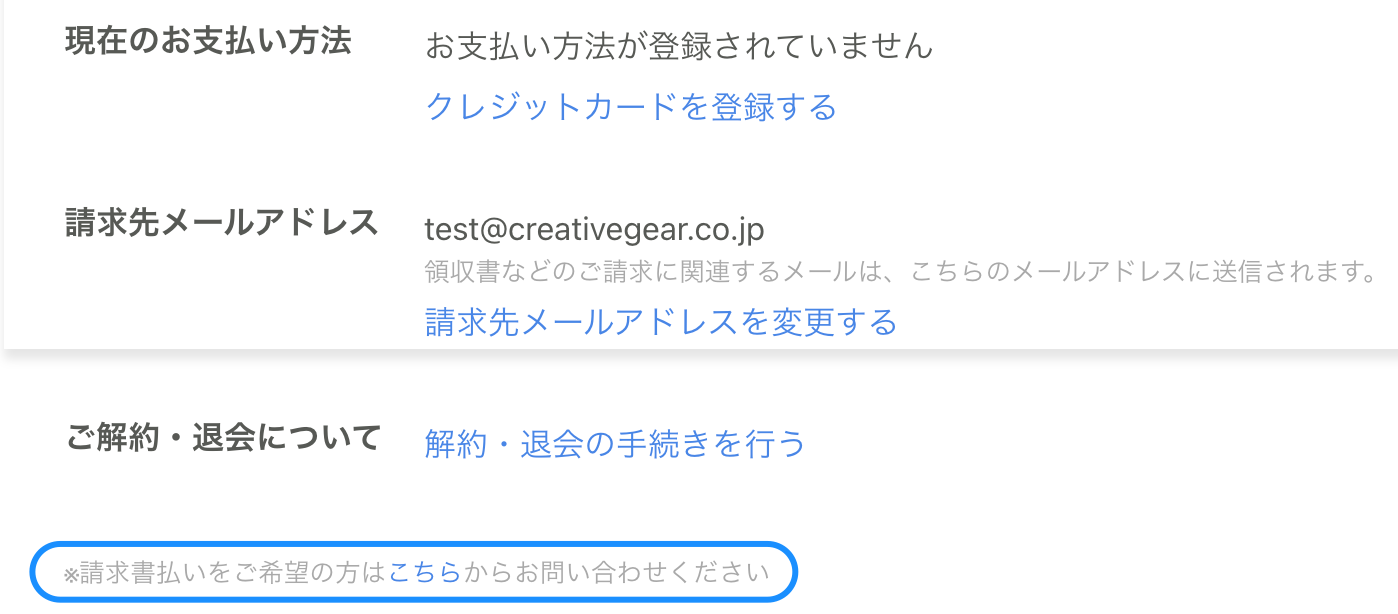
こちらのリンクをクリックして頂くと、「請求書払いのお申し込み」フォームが表示されます。

請求書払いをご希望の方は、お手数ですがこちらのフォームからご申請をお願いします。 のちほど、担当者から詳細についてご連絡をさせて頂きます。
※なお、すでに別途請求書払いの申請をさせている方は、すでにお手続きをさせて頂いておりますので、 追加で何かご対応頂く必要はございません。
請求先メールアドレスを変更する#
領収書などのご請求に関連するメールアドレスを変更したい場合には、「請求先メールアドレスを変更する」をクリックします。

新しいメールアドレスを入力し、変更するボタンをクリックすると、変更が完了します。

退会する#
退会を行うには、「解約・退会の手続きを行う」をクリックします。

注意文を良く読み、ご理解いただけたら、「退会の手続きを行う」をクリックします。

確認のダイアログが表示されますので、「理解しました」にチェックを入れてから「次へ」ボタンをクリックします。
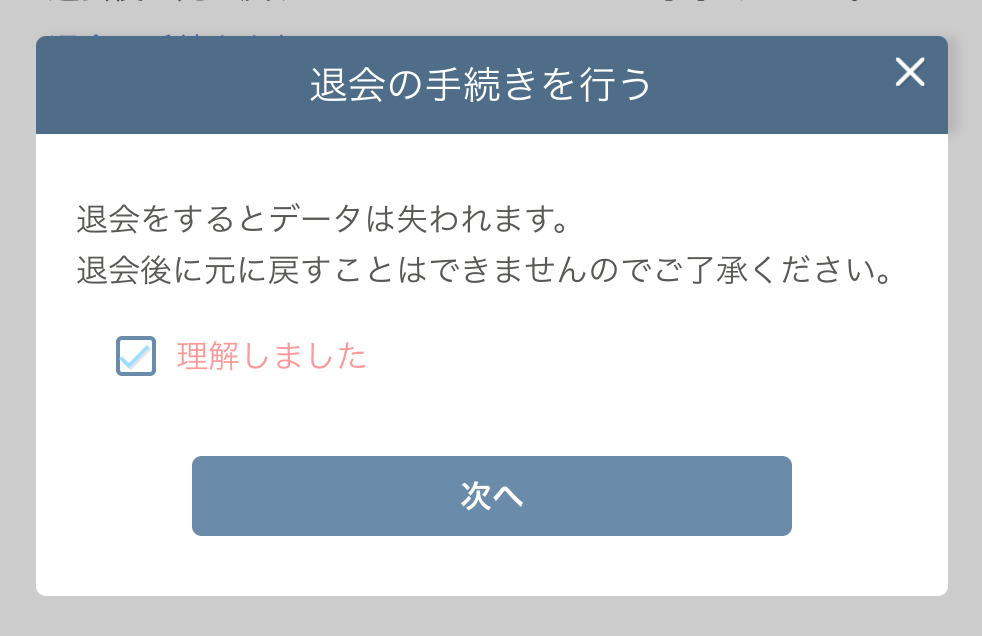
退会理由の入力欄が表示されます。差し支えなければご記入ください。
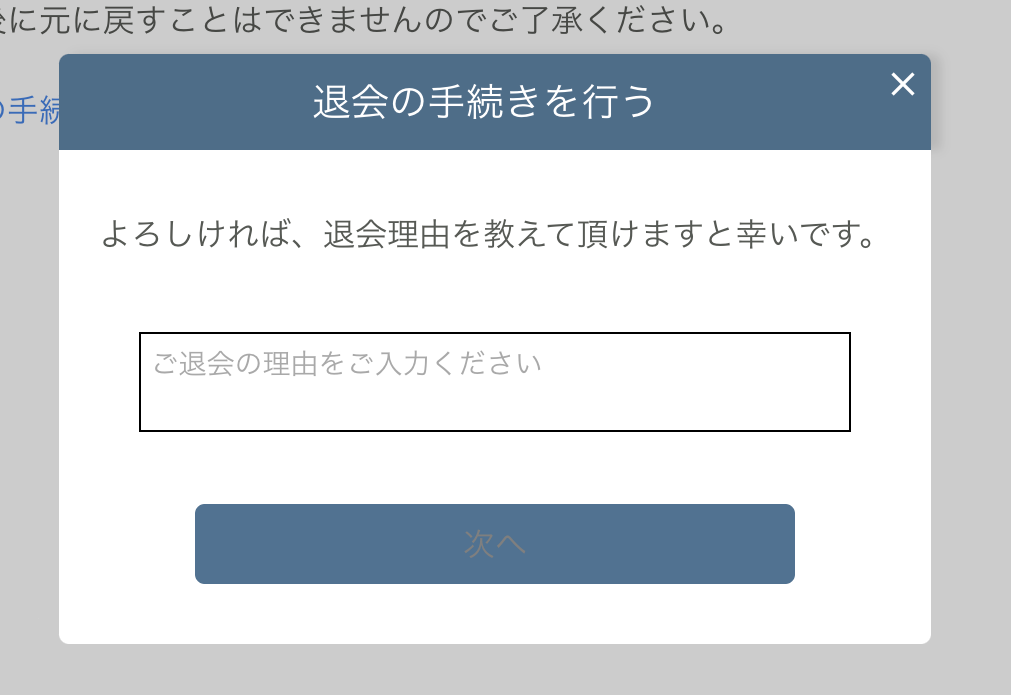
最後の確認ダイアログが表示されます。本当に退会する場合には、「本当に退会したい」にチェックを入れてから、「退会を実行する」ボタンをクリックします。
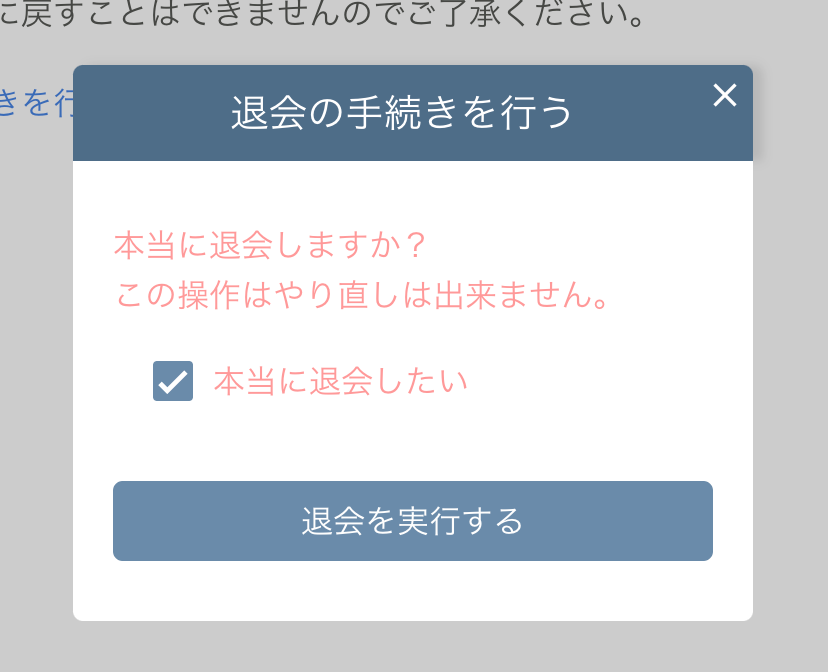
これにて退会操作は完了となります。ご利用ありがとうございました。
IPアドレス制限#
IPアドレス制限機能について#
企業でご利用の場合、情報漏洩防止・セキュリティ強化のために、 オフィスやVPN接続以外からは、タイムデザイナーへアクセスを禁止したいというケースがあるかと思います。
タイムデザイナーへの接続を許可するIPアドレスを設定して頂くと、 それ以外のIPアドレスからアクセスした場合に、制限画面が表示され、利用できないようにすることが出来ます。
使い方#
許可したいIPアドレスを設定する#
IPアドレス制限は、管理者権限メンバーのみが操作する事ができます。
「IPアドレス制限」をクリックします。
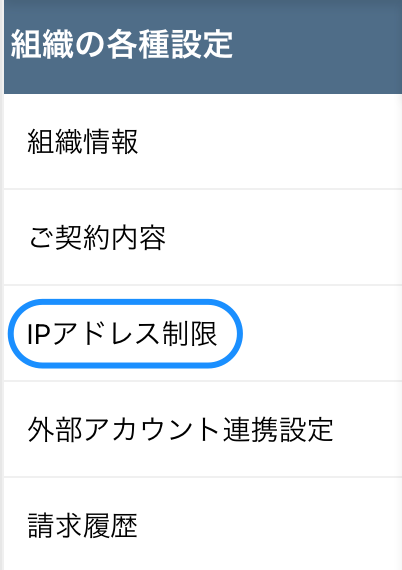
「+IPアドレスを追加する」をクリックし、アクセスを許可するIPアドレスを入力します。
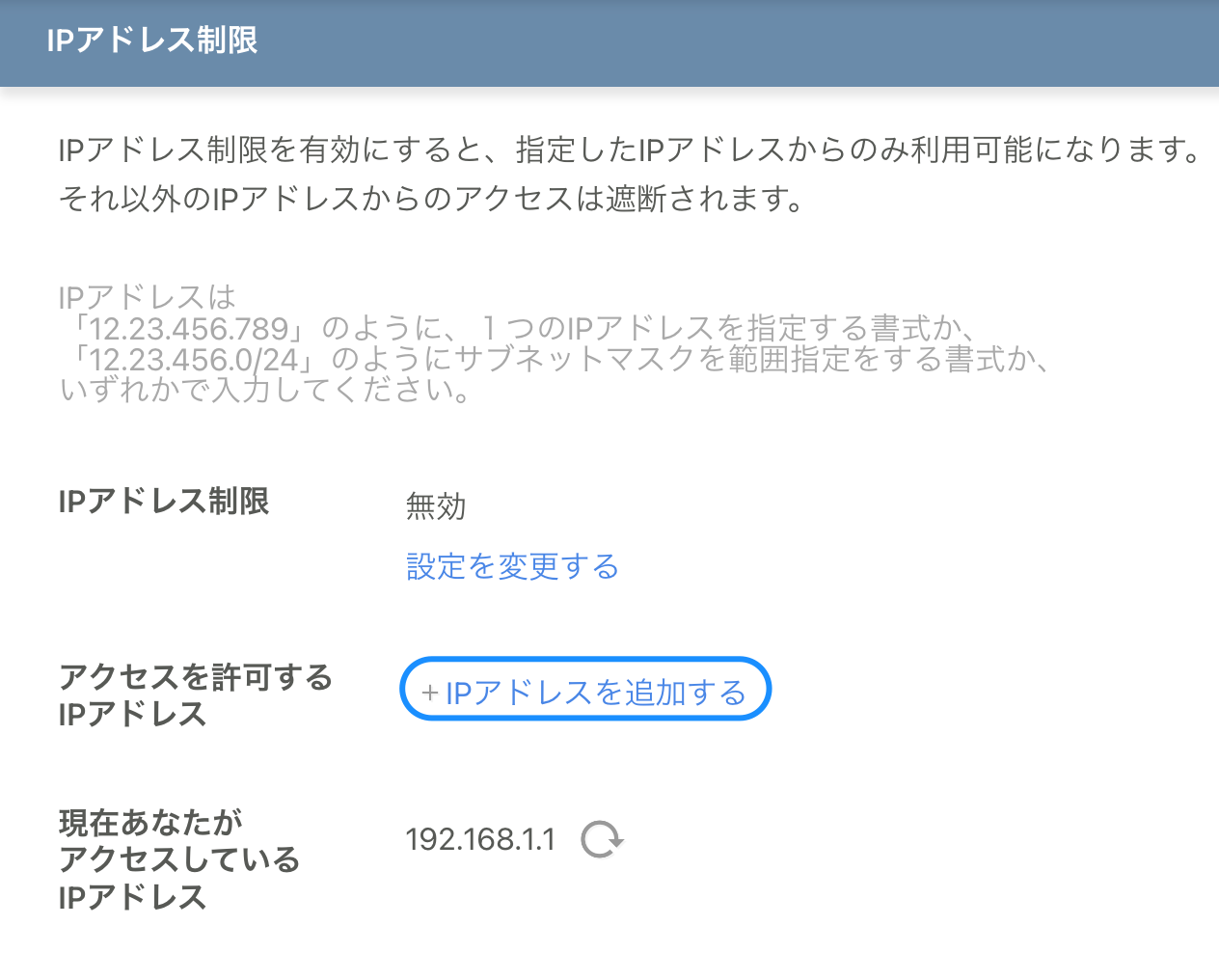
オフィスのネットワークや、VPN等のIPアドレスを入力して、許可リストに追加していってください。
また、画面下に「現在あなたがアクセスしているIPアドレス」が表示されています。 IPアドレス制限をかける場合には、許可すべきIPアドレスからアクセスしながら設定を行うと思いますので、 現在のIPアドレスを、よく確認してください。
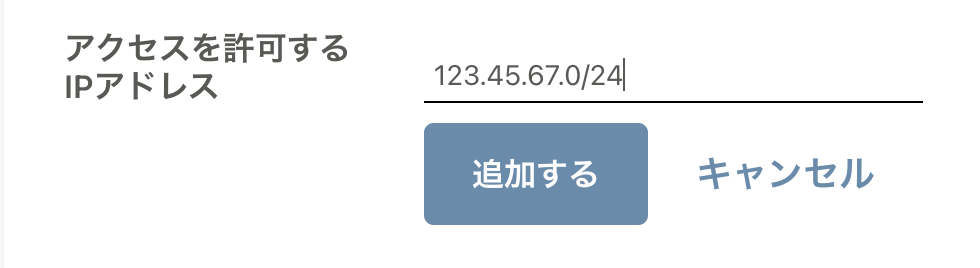
追加が終わったら、「変更を保存する」ボタンをクリックします。
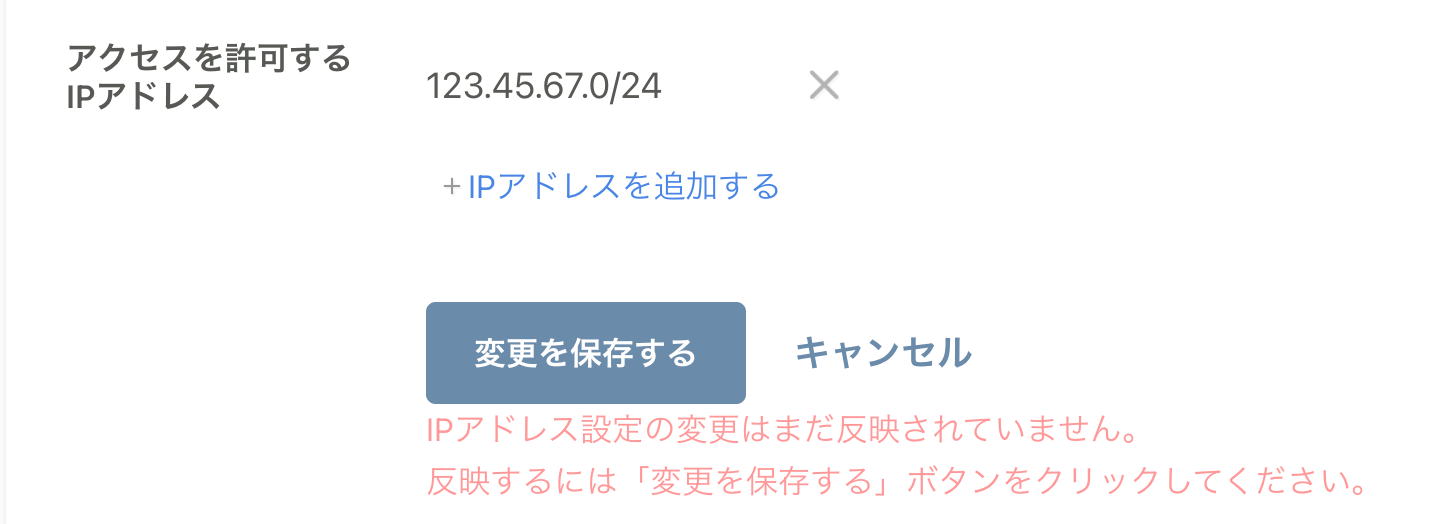
IPアドレス制限を有効にする#
許可するIPアドレスの登録が済んだら、「設定を変更する」をクリックしてください。
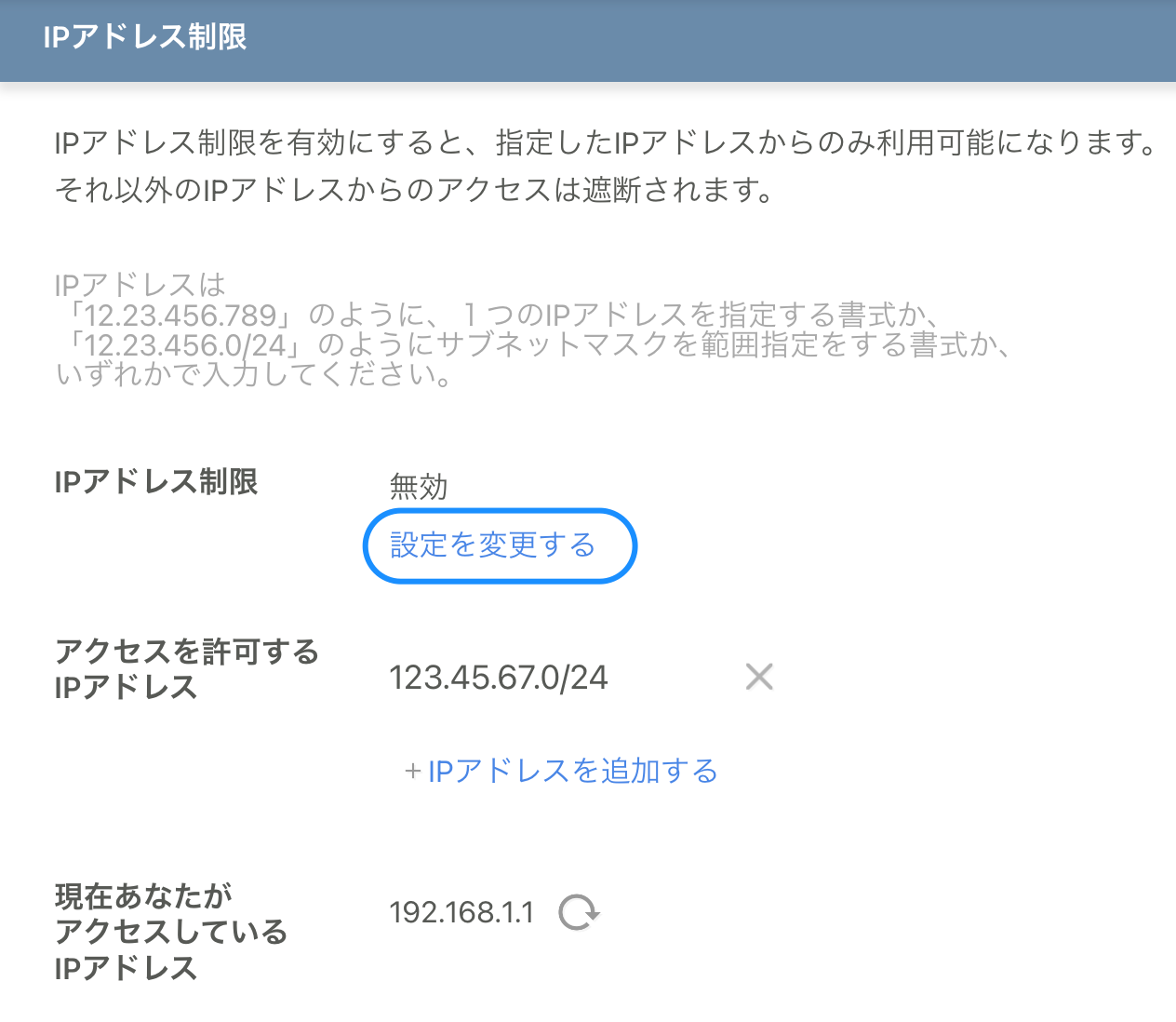
以下のようにダイアログが表示されますので、 「IPアドレス制限を有効にする」ボタンをクリックしてください。
なお、「現在あなたがアクセスしているIPアドレス」からアクセスが出来なくなる場合には、こちらのボタンはクリックできないようになっています。 許可するIPアドレスリストを確認し、現在のIPアドレスからのアクセスが許可されるように見直してください。
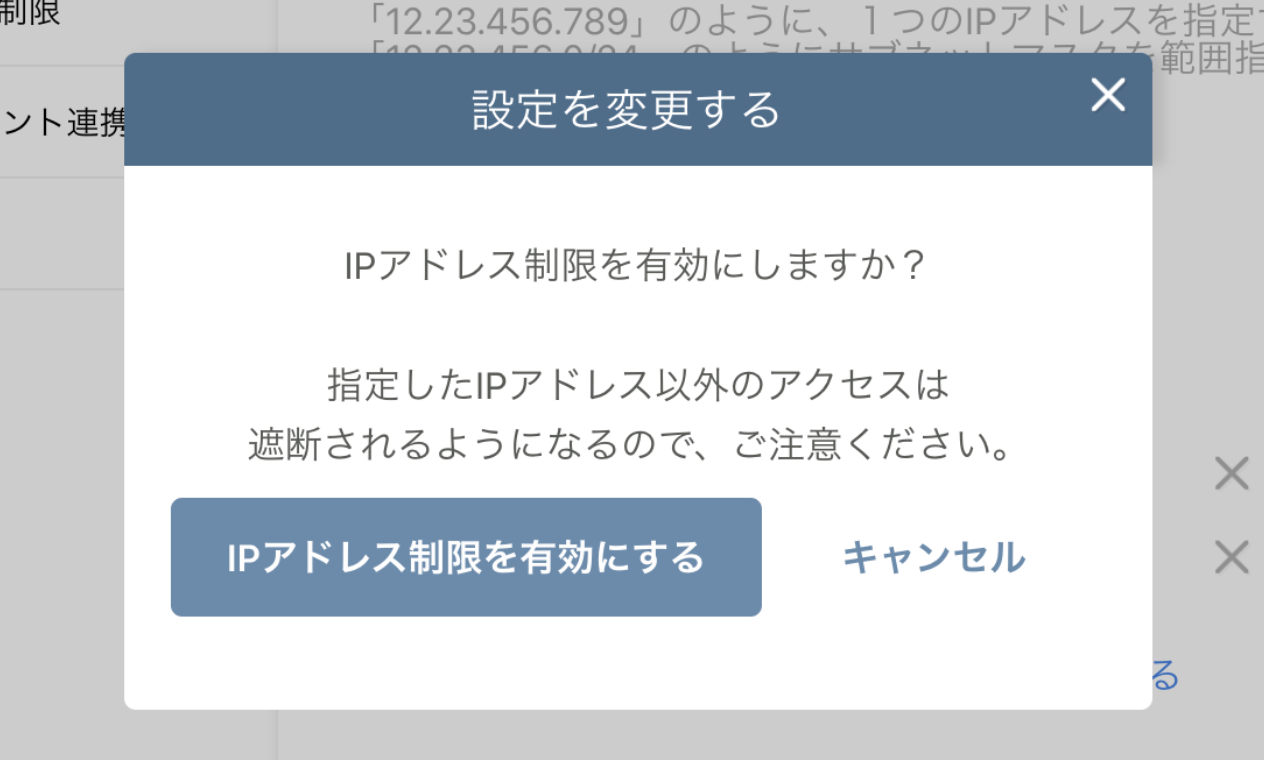
設定が完了しました。
上記の手順でIPアドレス制限を有効にすると、許可したIPアドレス以外からは、タイムデザイナーへアクセスできなくなり、 以下のように画面表示されるようになります。
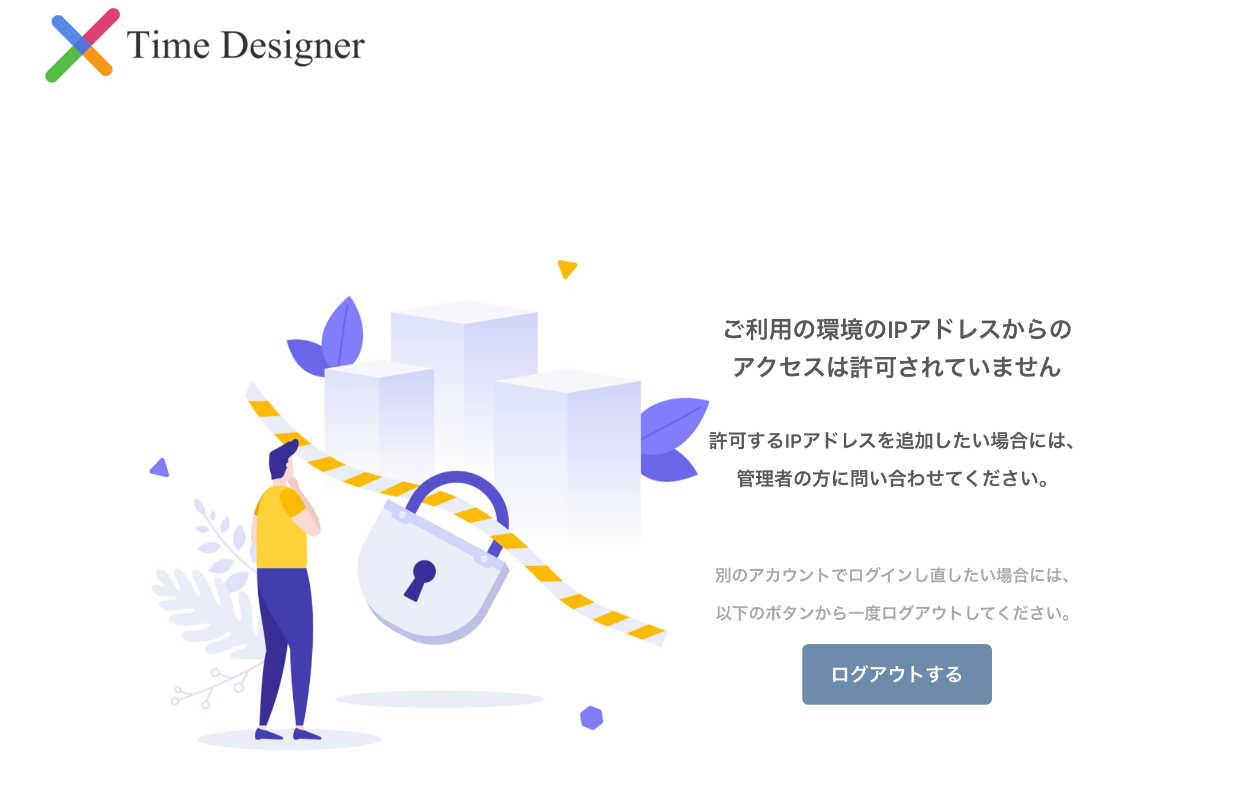
これで情報漏洩などのリスクを下げることが出来ます。
設定したIPアドレスを削除する#
設定したIPアドレスを削除したい場合には、IPアドレスの横にあるをクリックします。
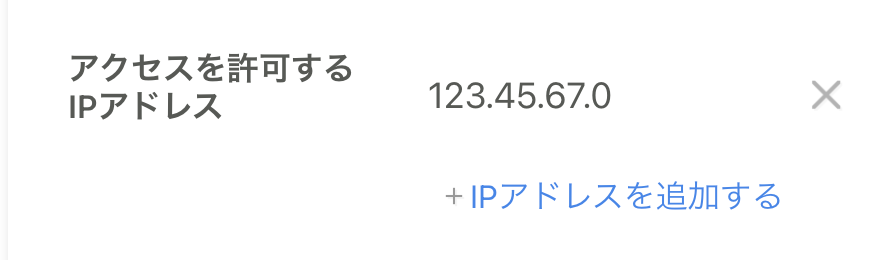
「変更を保存する」ボタンをクリックすると、削除が完了します。
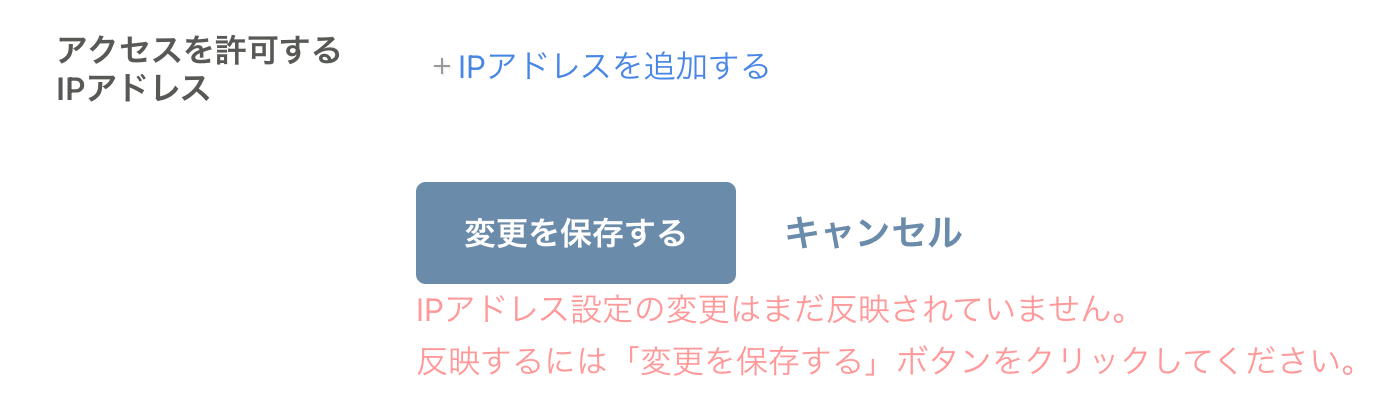
間違えてIPアドレス制限を有効にしてしまった場合#
もし間違えて IP アドレス制限を有効にしてしまった場合、すぐに無効に設定変更をすれば問題はありません。
ただし、稀なケースではありますが、許可するIPアドレスを間違えて登録してしまった後に、ご自身のIPアドレスが変わってしまった場合や、 オフィスの引っ越し等で、IPアドレスに変更が入る場合等には、 IPアドレス制限を設定した方自身も、IPアドレス制限によりアクセスが出来なくなってしまうケースがあります。
そのような場合には、管理者権限がある方に限り、以下の手順でIPアドレス制限を解除することが出来ます。
管理者権限がある方の場合、以下のようにアクセス遮断画面に「解除画面へ進む」というボタンが表示されます。

そちらのボタンをクリックすると、IPアドレス制限の解除画面に進むことが出来ます。
もしIPアドレス制限を解除したい場合には、以下のボタンをクリックしてください。

確認ダイアログが表示されますので、「解除する」ボタンをクリックしてください。

以上の操作で、管理者権限メンバーに限り、IPアドレス制限を解除することが出来ます。
IPアドレス制限を再度有効にしたい場合には、早めに設定を見直して有効に再設定してください。
外部アカウント連携設定#
Googleアカウント連携を行い、 Googleアカウントでログインできるようにしたいけれども、 Googleカレンダー情報は連携したくないという場合には、カレンダー情報の連携を制限することができます。
企業でご利用の場合に、セキュリティ要件等で、メンバーにカレンダー情報を連携をさせたくないといったケースでご利用ください。
使い方#
設定を行うには、外部アカウント連携設定をクリックします。

「設定を変更する」ボタンをクリックします。

ダイアログが表示されたら、『「許可しない」に変更する』ボタンをクリックします。

組織の全メンバーに対して、Googleカレンダー情報を連携しないように制限をかける事ができました。
制限をかける前にGoogleアカウント連携済みのメンバーについて#
Googleカレンダーの情報を連携するかどうかは、アカウント連携時に設定がされます。
上記の制限を設定した後に、Googleアカウントを連携したメンバーは、Googleカレンダー情報は連携されませんが、 すでにGoogleアカウント連携しているメンバーは、Googleカレンダー情報を連携する設定になっています。
そのようなメンバーに対しては、画面上で以下のようなダイアログが表示されるようになります。

「次へ」をクリックすると、以下のようにダイアログが進みます。

「操作手順を確認する」というリンクをクリックすると、Googleアカウントの再連携手順を記載したページが表示されます。
一度、Googleの設定画面で、アカウント連携を解除する必要があり、その手順が記載されています。
操作を進めて、「次へ」をクリックすると、以下ように再連携ボタンが表示されます。

「Googleアカウントを再連携する」ボタンをクリックすると、 Googleアカウント連携を再度行うことが出来ます。
これで Googleカレンダー情報を連携しない形で、Googleアカウント連携を行うことが出来ます。
請求履歴#
毎月支払いが発生すると、請求履歴画面から請求情報を確認することができます。
「請求履歴」をクリックします。

請求履歴画面では、請求日、請求番号、項目、金額が表示されています。

より詳細な請求情報を表示するには、「詳細を表示する」をクリックします。

請求詳細画面では、領収書の表示や、請求書のダウンロードを行うことができます。